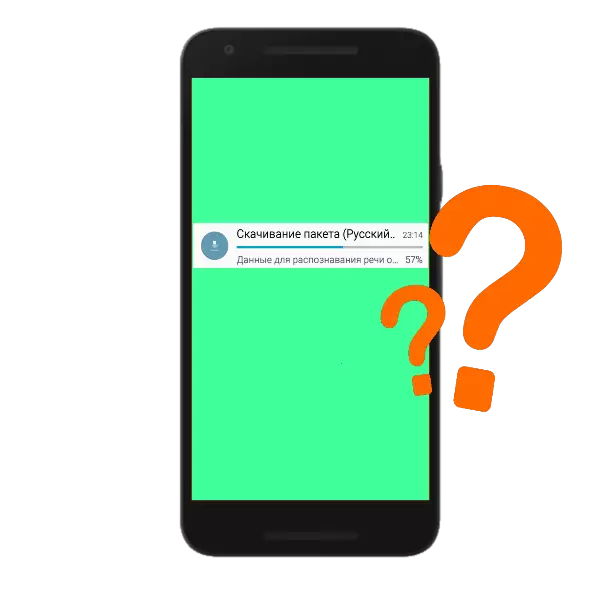
Ngamanye amaxesha, iifowuni ze-Android ziyavela "ukukhuphela iphakheji yaseRussia". Namhlanje sifuna ukukuxelela ukuba yintoni kwaye ungawususa njani lo myalezo.
Isizathu SUTHILE VIKI kwaye NJANI
"Iphakheji" iRussian "" - Icandelo lolawulo lwelizwi lomnxeba kuGoogle. Le fayile sisichazi-magama esisetyenziswa yi "Doba Corporation" yokwazisa izicelo zabasebenzisi. Isaziso esaziwayo sokukhuphela le phakheji inika ingxelo ngokusilela okanye kwisicelo seGoogle ngokwayo, okanye kumphathi wokukhuphela i-Android. Unokuhlangabezana nale ngxaki ngeendlela ezimbini-ukukunceda ukhuphele ifayile yengxaki kwaye ukhubaze iipakethi zolwimi ezizenzekelayo okanye ukucoca idatha yedatha.Indlela yoku-1: Khubaza iiphakheji zolwimi oluzenzekelayo
Kwindawo ethile ye-firmware, ngakumbi iguqulwe kakhulu, umsebenzi ongazinzanga we-injini yokukhangela kaGoogle inokwenzeka. Ngenxa yohlengahlengiso olungeniswe kwinkqubo okanye ukusilela, isicelo asinakuhlaziya imodyuli yelizwi lolwimi olukhethiweyo. Ngenxa yoko, kufanelekile ukwenza ngesandla.
- Vula "useto". Oku kunokwenziwa, umzekelo, ukusuka kwikhuselo.
- Sikhangela iibhloko "zolawulo" okanye "i-Advanced", kuyo - Into "kunye negalelo".
- "" Lwimi kwaye ungene "kwimenyu, sifuna igalelo likaGoogle".
- Ngaphakathi kule menyu, fumana "imisebenzi yesiseko yeGoogle".
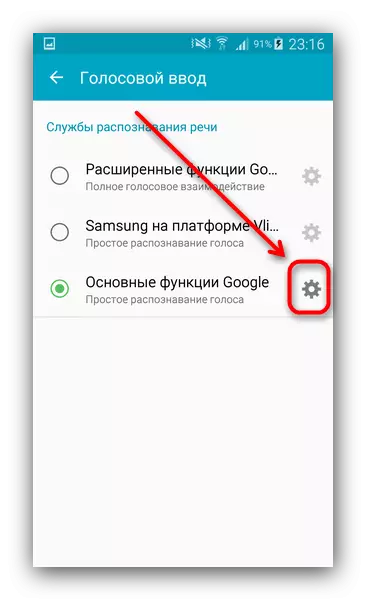
Cofa kwi icon yegiya.
- Thepha kwi "I-Treat Quition ngaphandle kweintanethi".
- Izicwangciso zokungena zelizwi ziya kuvulwa. Cofa "Yonke" ithebhu.

Skrolela ezantsi. Fumana "iRussian (iRussia)" kwaye uyikhuphele.
- Ngoku yiya kwi "Ukuhlaziya ngokuzenzekelayo" ithebhu.
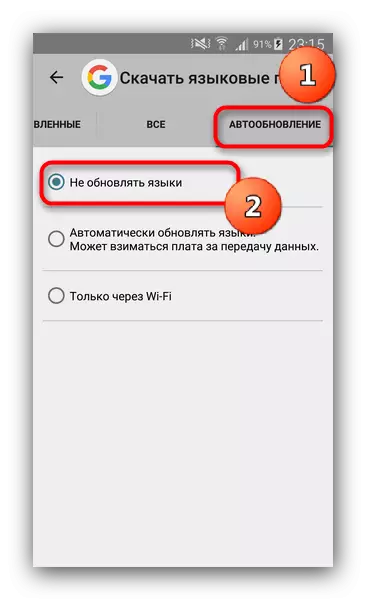
Phawula into "musa ukuhlaziya iilwimi."


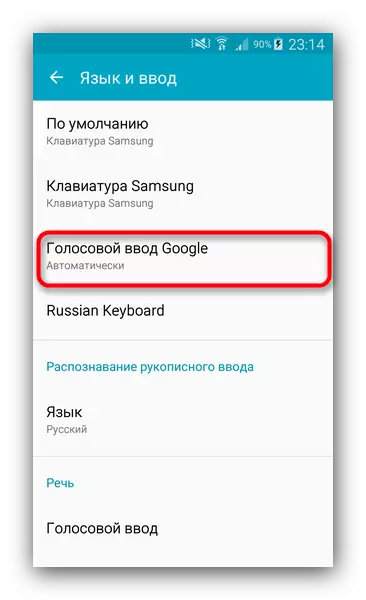
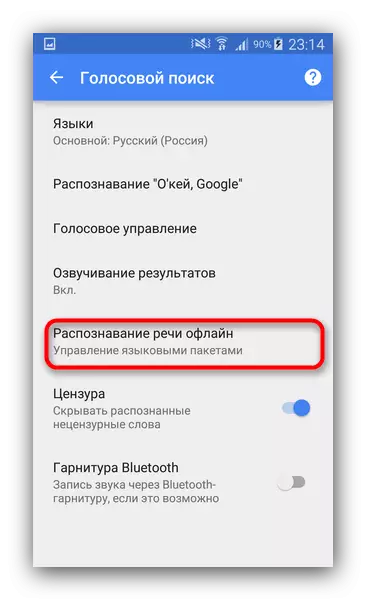

Ingxaki iya kusonjululwa - isaziso kufuneka sibe ne-Aby kwaye singaphazamisi kwakhona. Nangona kunjalo, kwezinye iindlela, i-firmware yezi zenzo inganeli. Ujongene noku, yiya kwindlela elandelayo.
Indlela 2: Ukucoca izicelo zikaGoogle kunye "nomphathi wokukhuphela"
Ngenxa yokungahambelani kwamacandelo efirmware kunye neenkonzo zikaGoogle, kunokwenzeka ukukhulula uhlaziyo lwepakethi yolwimi. Ukuqalisa kwakhona kwesixhobo kule meko akunamsebenzi- kufuneka ucoce idatha njengoko kukhangelo lwesicelo sokukhangela kunye "nomphathi we-copokophetha".
- Yiza "useto" kwaye ujonge isicelo "Isihlomelo" (ngenye indlela umphathi wesicelo ").
- Kwi "Izicelo" Fumana "iGoogle".
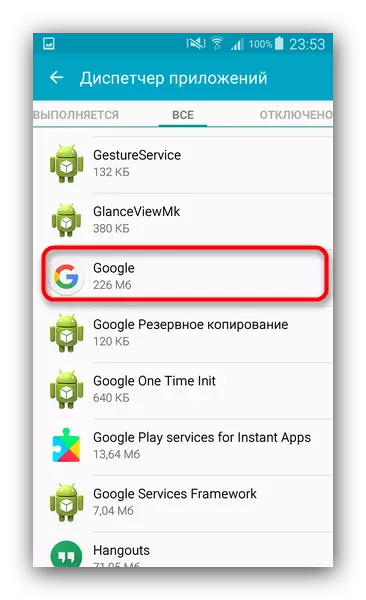
Lumnka! Sukuyidinisa ngeenkonzo zokudlala zikaGoogle!
- Thepha ngesicelo. Ipropathi kunye nemenyu yolawulo lwedatha ivula. Cofa "Ulawulo lwememori".

Kwifestile evula, cofa "Cima yonke idatha".

Qinisekisa ukucima.
- Buyela kwi "Izicelo". Ngeli xesha fumana "umphathi we-copokopa".

Ukuba awukwazi ukufumana loo nto, cinezela amanqaku amathathu ngasekunene kwaye ukhethe uKhetho "Show Show Trans.
- Cinezela ngokulandelelana "Cache Cache", "Idatha ecacileyo" kunye "Yekani".
- Qalisa isixhobo sakho.



Iseti yezenzo ezichaziweyo ziya kunceda ukusombulula ingxaki kwaye konke.
Isishwankathelo up, siqaphela ukuba eyona mpazamo iqhelekileyo yenzeka kwizixhobo zeXiaomami nge-firmware yase-phript.
